11+ Cara Mengatasi Google Play Store Tidak Bisa Dibuka di HP Xiaomi
Dianisa.com – Mengatasi Play Store Tidak Bisa Dibuka di HP Xiaomi. Kita tahu bahwa perangkat seperti Xiaomi sangat menjamur di Indonesia. Lebihnya lagi, penawaran harga dari Xiaomi sangat terjangkau dan tidak membebani masyarakat Indonesia yang notabene adalah menengah ke bawah.
Harga terjangkau dengan spesifikasi mumpuni tentu menjadi opsi menarik bagi para pecinta dan pengguna smartphone Android. Tapi dibalik itu semua, tidak menutup kemungkinan smartphone Xiaomi juga bisa mengalami masalah, khususnya pada aplikasi terinstall.
Ada sebagian para pengguna Xiaomi yang mengeluh pada satu masalah aplikasi penting yakni Google Play Store.
Sedikit Informasi, Google Play Store merupakan salah satu layanan terbaik untuk mengunduh semua aplikasi Android secara legal dan bebas. Ada banyak aplikasi dan game menarik yang bisa di unduh secara gratis dan aman.
Namun jika masalah terjadi pada Google Play Store seperti Tidak Bisa Dibuka, Gagal Unduh Di Play Store, dan masaah – masalah lainnya tentu akan membuat pengguna merasa galau dan bingung.
Tidak hanya Xiaomi, pesan error juga terjadi pada perangkat Android lain, seperti “Unfortunately Google Play Store Has Stopped”, “Google Play Store Has Been Stopped”, “Sayangnya, Google Play Store Telah Berhenti”, “Maaf, Google Play Store Telah Berhenti”, “Google Play Store Tidak Menanggapi”, “Sayangnya, Google Play Store Terhenti”, “Sayangnya, Google Play Store Terus Berhenti”, “Sayangnya, Layanan Google Play Store Telah Berhenti”, “Sayangnya, Layanan Google Play Store Tidak Menanggapi”, “Layanan Google Play Store Terhenti”, “Layanan Google Play Store Terus Berhenti”, dan lainnya.
Masalah Pada Smartphone
- Mengatasi Baterai Xiaomi Cepat Panas & Habis
- Masalah Smartphone OPPO & Cara Mengatasinya
- Mengatasi process com.android.vending di HP Android
- Mengatasi “Sayangnya, Layanan Google Play Store Telah Berhenti” di HP Android
Mengatasi Play Store Tidak Bisa Dibuka di Xiaomi
Penyebab mengenai Masalah Play Store Yang Error sebenarnya sangat bermacam – macam, bisa karena aplikasi yang error karena kelebihan file sampah, kerusakan pada Google Service Framework, Google Play Service, perlunya update sistem Android (MIUI), dan lainnya yang masih banyak lagi.
Adapun untuk mengatasi masalah tersebut, silahkan anda coba dengan beberapa metode berikut ini.
1. Restart Smartphone
Hal sederhana pertama yang bisa anda lakukan tentu dengan Restart smartphone. Terkadang ada sebagian pengguna yang hanya dengan restart aplikasi dapat normal kembali.
Namun hal ini bersifat tidak pasti, jika masih bermasalah anda bisa mencoba metode berikutnya.
2. Bersihkan Cache Aplikasi
Kemudian untuk metode selanjutnya yang bisa anda coba lakukan yakni Membersihkan File Cache Pada Aplikasi Google Play Store dan juga sistem Android.
Gunakan Aplikasi Cleaner Terbaik untuk Membersihkan Cache Dan Boost Memori dengan mudah dan cepat. Bisa jadi, file cache atau Residual file yang menumpuk membuat Aplikasi Google Play Store terjadi masalah, terasa berat, dan tidak bisa digunakan.
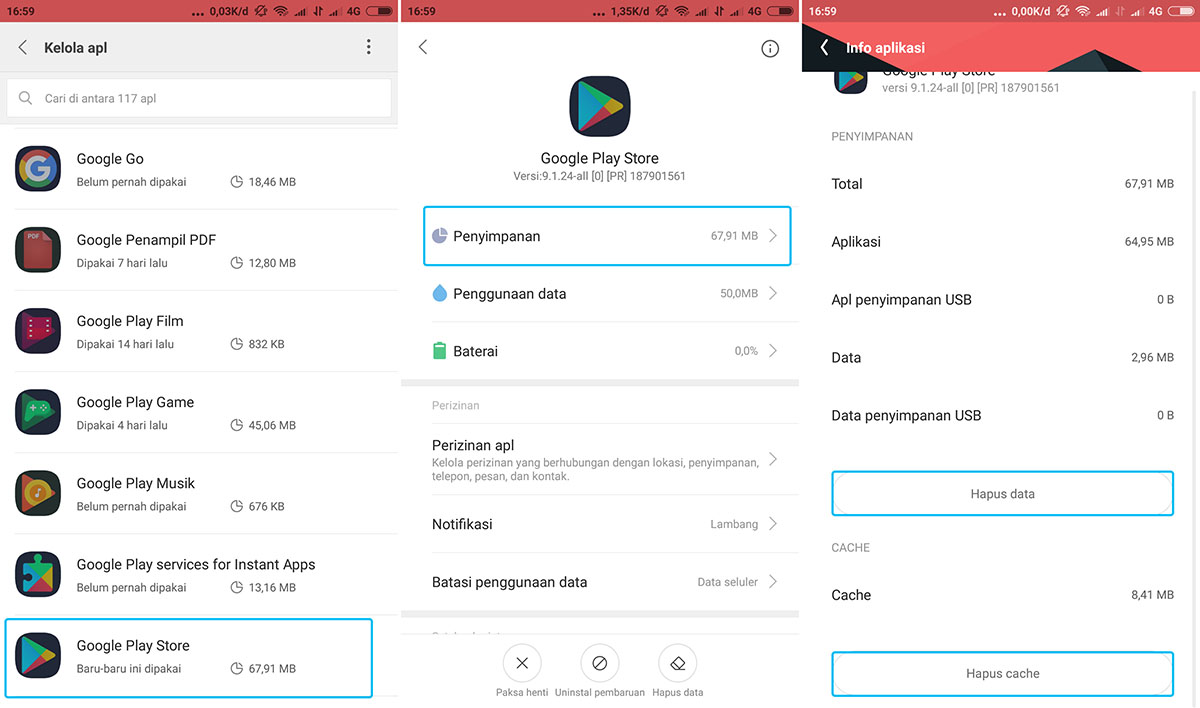
- Buka menu Setelan » Aplikasi Terinstall » Pilih “Google Play Store” » Penyimpanan » Selanjutnya tap “Hapus Cache”.
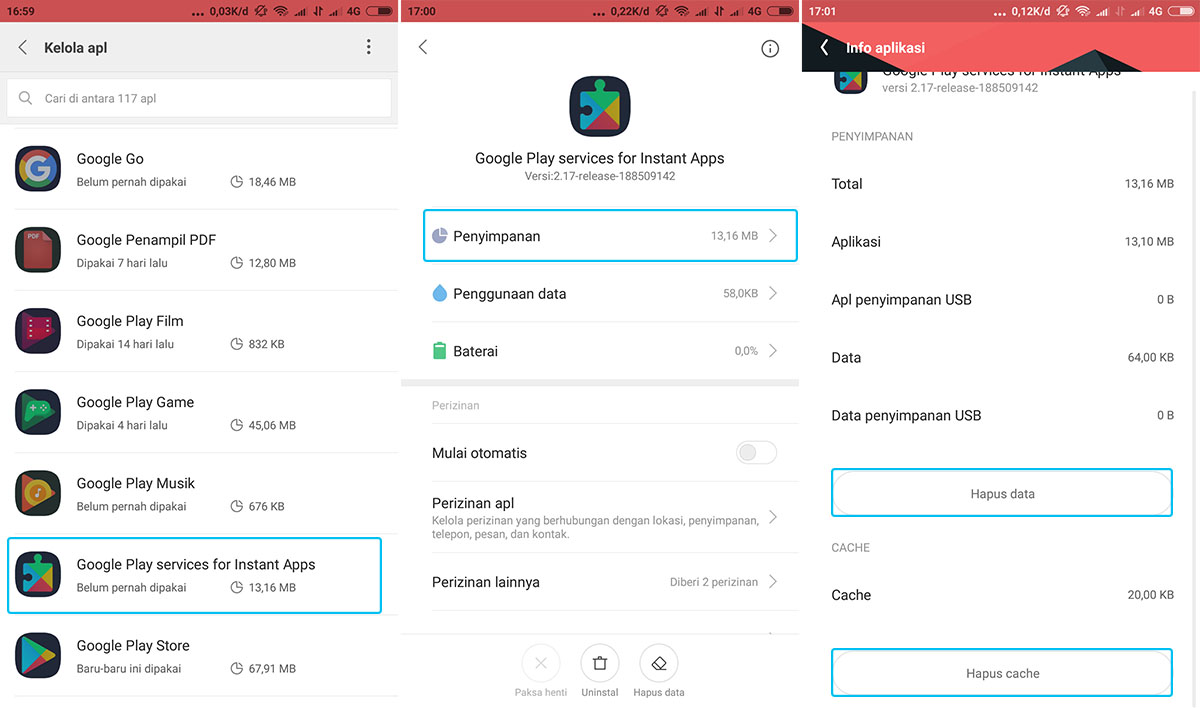
- Buka menu Setelan » Aplikasi Terinstall » Pilih “Google Play Services For Instant Apps” » Penyimpanan » Selanjutnya tap “Hapus Cache”.
NOTE: Metode di atas saya lakukan pada Smartphone Xiaomi Redmi Note 4X dengan sistem operasi Android Nougat v7.0. Jika anda menggunakan Smartphone seri lain, tentu bisa menyesuaikannya.
3. Hapus Data Aplikasi
Untuk metode berikutnya, anda bisa mencoba untuk Menghentikan Dan Menghapus Data aplikasi Google Play Store, Google Play Serive, dan juga Google Play Service Framework.
Ketiga bagian tersebut merupakan bagian yang sangat penting dan vital dari Google Play Store. Dengan menghapus data aplikasi maka akan membersihkan file cache aplikasi, basis data, data login, bookmark, dan juga history pencarian dari Google Play Store.
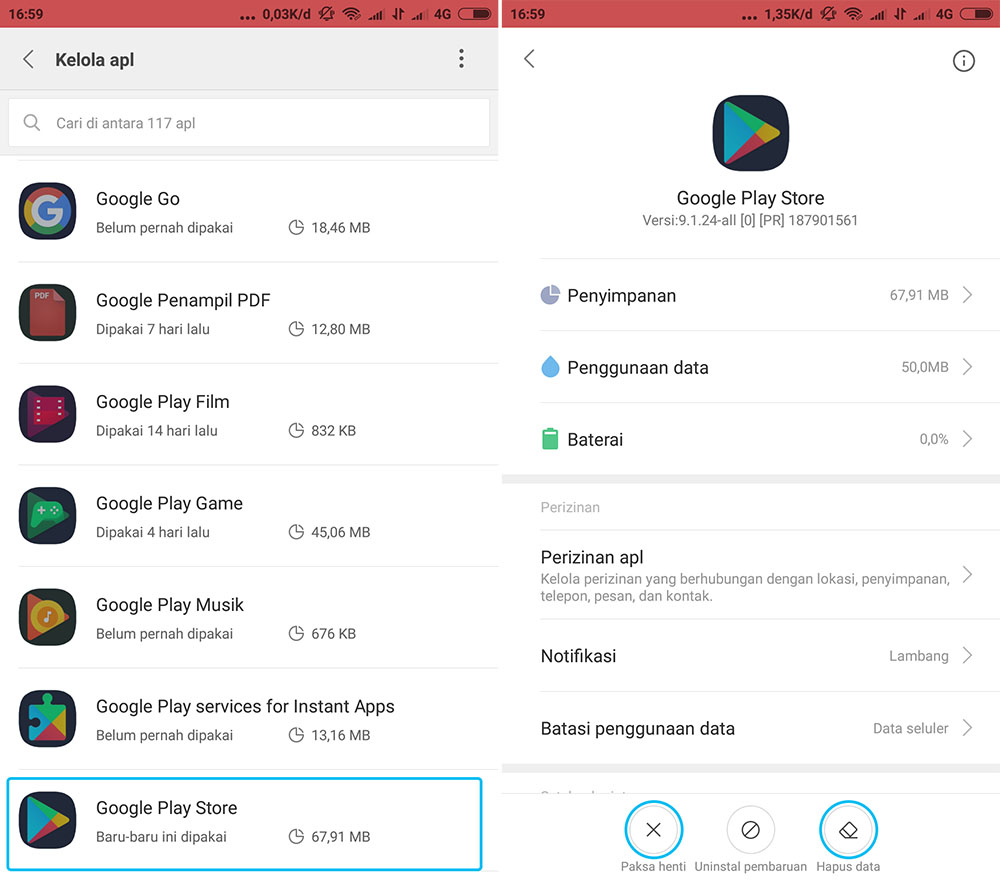
- Buka menu Setelan » Aplikasi Terinstall » Pilih “Google Play Store” » Selanjutnya tap “Paksa Berhenti” dan “Hapus Data”.
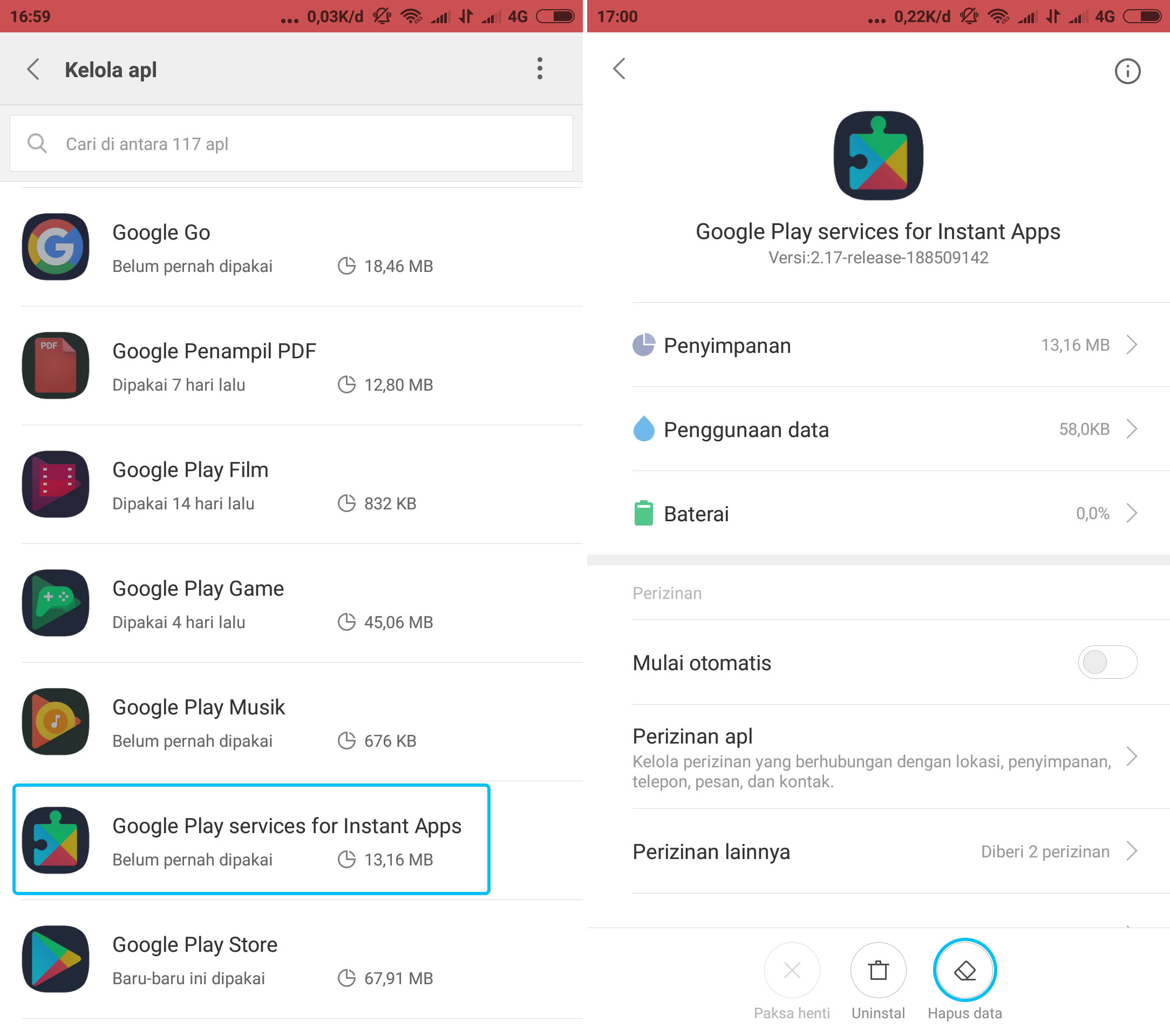
- Buka menu Setelan » Aplikasi Terinstall » Pilih “Google Play Services For Instant Apps” » Selanjutnya tap “Paksa Berhenti” dan “Hapus Data”.
NOTE: Metode di atas saya lakukan pada Smartphone Xiaomi Redmi Note 4X dengan sistem operasi Android Nougat v7.0. Jika anda menggunakan Smartphone seri lain, tentu bisa menyesuaikannya.
4. Install Ulang Aplikasi
Selanjutnya, anda bisa mencoba untuk Install Ulang Aplikasi Google Play Store. Secara bawaan, aplikasi Google Play Store sudah melekat pada semua perangkat Android, Termasuk Xiaomi.
Dan biasanya aplikasi Google Play Store bisa di hapus. Setelah dihapus, nantinya anda bisa mengunduh Aplikasi Google Play Store versi File Apk. Dan barulah nantinya anda bisa install aplikasi Google Play Store versi Apk tersebut.
Tapi jika nantinya Google Play Store tidak bisa dihapus, cobalah untuk update aplikasi.

- Buka Menu Setelan » Aplikasi Terinstall » Kemudian cari dan pilih “Google Play Store”. Selanjutnya, anda pilih “Copot Pemasangan”.
NOTE: Metode di atas saya lakukan pada Smartphone Xiaomi Redmi Note 4X dengan sistem operasi Android Nougat v7.0. Jika anda menggunakan Smartphone seri lain, tentu bisa menyesuaikannya.
5. Update Google Play Store
Seperti yang saya katakana diatas, kebanyakan aplikasi Google Play Store tidak bisa dihapus. Maka dari itu anda bisa mencoba Update Google Play Store ke versi terbaru.
Dan untuk melakukannya, anda bisa gunakan market store yang ada di HP Xiaomi anda. Atau anda bisa download Google Play Store versi terbaru. Anda bisa cek, linknya ada dibawah ini.
Download Play Store Versi Apk Via Jalan Tikus
6. Update MIUI ke Versi Terbaru
Untuk yang keempat, anda bisa mencoba untuk melakukan Update Sistem pada smartphone Xiaomi yang anda miliki.
Dengan Update, siapa tahu nantinya semua bugs atau kerusakan yang terjadi pada Aplikasi Google Play Store bisa hilang dan Google Play Store bisa digunakan seperti biasanya.
Adapun untuk update MIUI, pastikan anda terhubung dengan Konektifitas WiFi agar proses update bisa berjalan lancar dan maksimal.
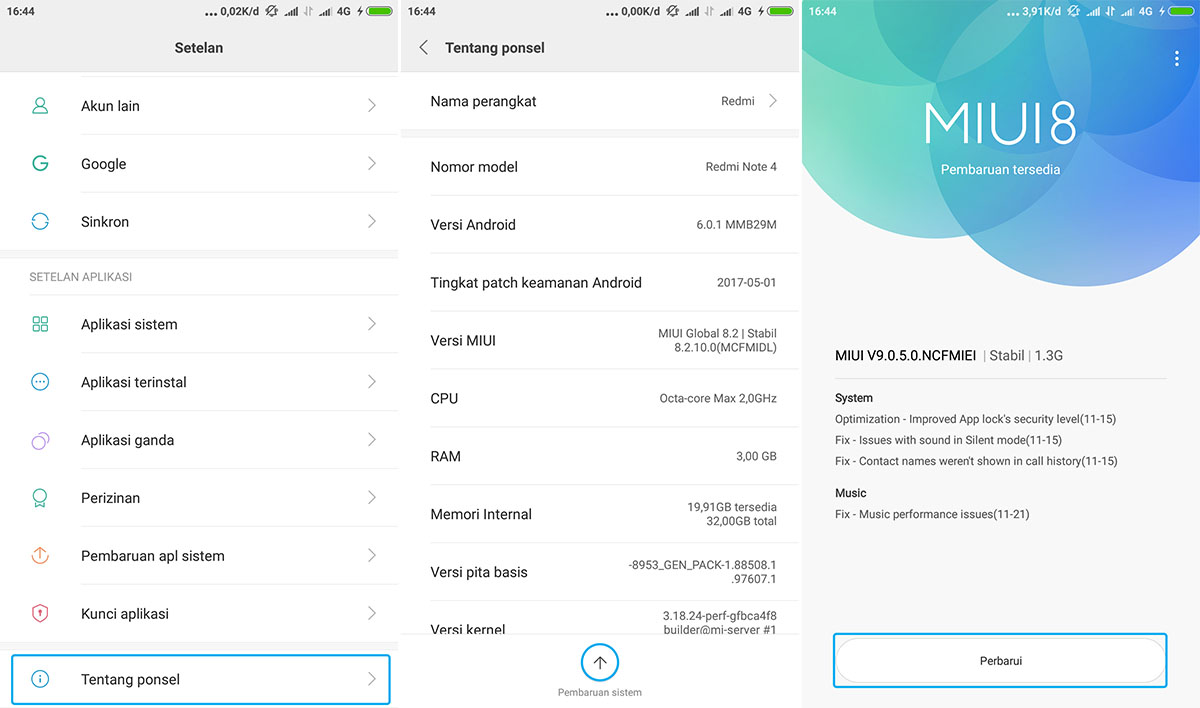
- Buka menu Setelan » Tentang Ponsel » Pembaruan Sistem » tap “Perbarui” » ikuti langkah selanjutnya…..
NOTE: Metode di atas saya lakukan pada Smartphone Xiaomi Redmi Note 4X dengan sistem operasi Android Marshmallow v6.0.1. Jika anda menggunakan Smartphone seri lain, tentu bisa menyesuaikannya.
7. Unroot Smartphone
Apabila Google Play Store di HP Xiaomi anda bermasalah setelah melakukan aktivitas rooting, maka dapat dipastikan rooting gagal dan terjadi bugs pada aplikasi bawaan.
Solusinya, tentu anda harus melakukan Unroot agar semuanya dapat berjalan normal kembali. Namun jika terjadi kegagalan, maka solusinya harus dengan Flashing.
8. Wipe Cache Partition
Dan untuk metode selanjutnya, cobalah untuk melakukan Wipe Cache Partition melalui menu Recovery Mode atau Mi Recovery. Dengan melakukan Wipe Cache Partition, semua semua file cache pada aplikasi dan sistem bisa bersih secara total.
Adapun untuk melakukannya, tentu anda harus bisa masuk pada menu Recovery Mode Xiaomi.
- Sebelum masuk menu Recovery Mode Xiaomi, pastikan daya baterai mencupi untuk melakukan Wipe Cache Partition.
- Dan untuk masuk menu Recovery Mode Xiaomi, anda bisa tekan tombol “Power + Volume Up” secara bersamaan selama beberapa saat sampai nantinya muncul logo MI. Dan secara otomatis anda akan dibawa pada menu Recovery Mode
- Untuk opsi bahasa, anda bisa pilih “Bahasa Inggris”.
- Dan untuk melakukan Wipe Cache Partition, anda tinggal pilih “Wipe Cache Partition”, kemudian tunggu sampai proses Wipe selesai dan berhasil. Jika sudah, anda coba lakukan restart atau reboot untuk mengakhiri semua langkah yang anda lakukan.
- Selesai.
9. Hard Reset Xiaomi
Berikutnya anda bisa mencoba untuk melakukan Factory Reset. Untuk melakukan Factory Reset, pastikan semua data yang anda simpan pada memori Internal dan eksternal anda backup terlebih dahulu.
Dan untuk melakukannya, silahkan anda simak langkah – langkahnya dibawah ini.
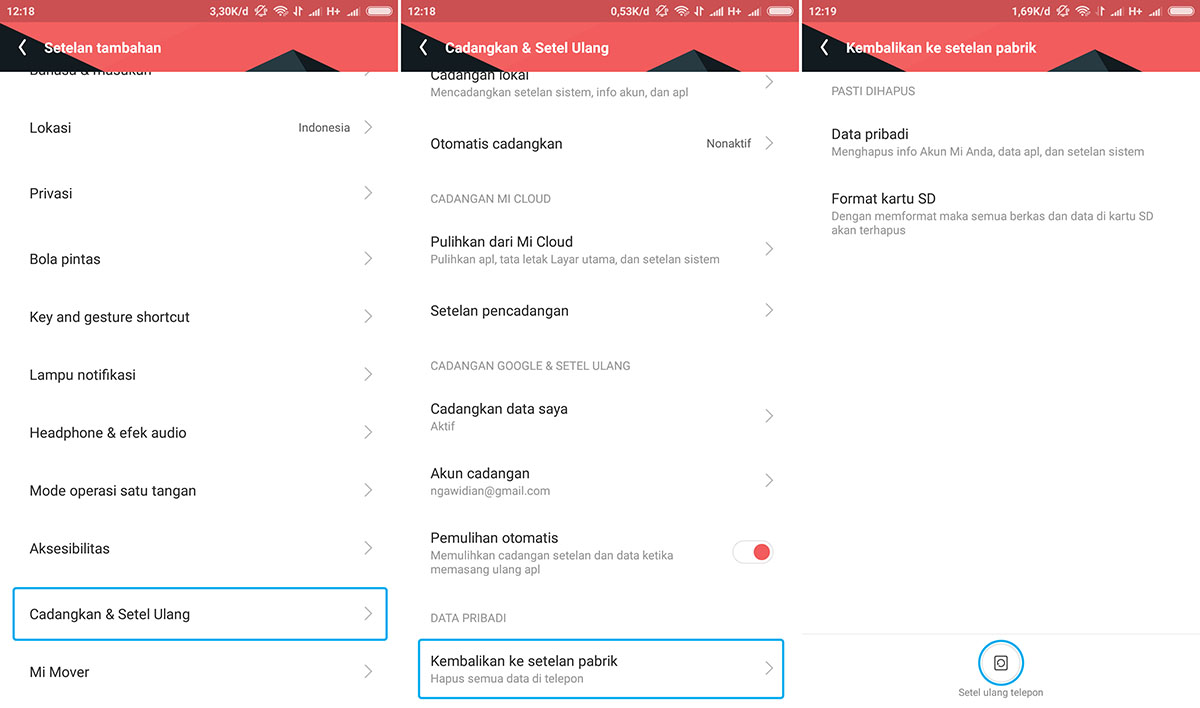
- Buka menu Setelan » Setelan Tambahan » Pilih “Cadangkan & Setel Ulang” » Kembalikan Ke Pengaturan Pabrik » Kemudian tap “Setel Ulang Telepon”.
NOTE: Metode di atas saya lakukan pada Smartphone Xiaomi Redmi Note 4X dengan sistem operasi Android Nougat v7.0. Jika anda menggunakan Smartphone seri lain, tentu bisa menyesuaikannya.
10. Hard Reset Xiaomi
Selain Factory Reset, anda juga bisa mencoba untuk melakukan Hard Reset Melalui Menu Mi Recovery. Lebih jelasnya, silahkan anda simak langkah – langkahnya berikut ini.
- Untuk masuk menu Recovery Mode Xiaomi, anda bisa tekan tombol “Power + Volume Up” secara bersamaan selama beberapa saat sampai nantinya muncul Logo MI. Dan secara otomatis, anda akan dihadapkan pada menu Recovery Mode Xiaomi (MI Recovery).
- Untuk opsi bahasa, anda bisa pilih “Bahasa Inggris” agar nantinya bisa lebih mudah dalam melakukan Hard Reset.
- Dan untuk melakukan Hard Reset pada perangkat Xiaomi, anda bisa pilih “Wipe Data/ Factory Reset”. Kemudian lanjutkan dengan memilih “Wipe All Data”. Jika muncul pesan konfirmasi, anda bisa pilih “YES”. (Gunakan tombol Power untuk memilih dan tombol Volume Up/ Down untuk Navigasi)
- Tunggu saja sampai proses Hard Reset / Wipe Data selesai dan berhasil 100%. Jika sudah, anda bisa mencoba untuk melakukan Reboot atau Restart pada smartphone Xiaomi anda. Ikuti petunjuk login email dan kata sandi sampai nantinya anda bisa menggunakan smartphone Xiaomi anda kembali.
- Selesai.
11. Flashing …
Dan untuk yang terakhir yakni dengan Flashing. Dengan melakukan flashing maka tentunya sistem akan tergantikan dengan yang baru.
Biasanya Flashing cukup ampuh dalam mengatasi aplikasi bawaan yang bermasalah, termasuk Google Play Store. Namun sebelum melakukannya, pastikan anda mempersipkan semua tools yang ada, seperti Kabel USB, Mi Flash Tool, dan PC Windows untuk proses-nya nanti.
Lebih jelas mengenai metode Flashing, anda bisa searching di Pencarian Google.
Kesimpulan,
Dengan adanya metode – metode diatas, semoga permasalah yang terjadi pada Google Play Store bisa teratasi dengan baik.
Semua metode diatas dapat anda terapkan pada semua perangkat Xiaomi seperti Xiaomi Mi4s, Mi4c, Mi4i, Mi4, Redmi 1S, Mi3, Redmi NOTE, NOTE 2, NOTE 3, Redmi NOTE 4, NOTE 4X, NOTE 4 Pro, Xiaomi Redmi 2, Xiaomi Redmi 4, Redmi 4A, Redmi 4X, Redmi 4 Prime, Redmi 5A, Xiaomi Redmi NOTE 4, 4 Pro, 4 Snapdragon, Redmi NOTE 5A, Redmi NOTE 5 Pro, Xiaomi Mi2A, Mi2S, Mi2, Mi1S, Mi Pad 2, Xiaomi Mi NOTE, Mi NOTE Pro, dan masih banyak lagi. Jika ada sedikit perbedaan dari tutorial atau metode diatas, maka anda tinggal menyesuaikannya saja.
Demikian ulasan singkat mengenai Cara Mengatasi Google Play Store Error dan Tidak Bisa Dibuka di HP Xiaomi, semoga bisa membantu dan bermanfaat.
Jika ada sesuatu yang ingin anda tanyakan atau sampaikan, silahkan tulis melalui kolom komentar yang ada dibawah ini. Terima kasih dan selamat mencoba!!
Discussion | 4 Comments
*Komentar Anda akan muncul setelah disetujui
-
Kalau di update playstorenya masih tetap restar terus menerus gimana caranya
-
apakah Item 7 sd 11 menghapus semua file yg ada di dalam hp
-
Knpa ya ka tiap buka playstore,ig,fb, pas udah di klik suka langsng keluar sndiri ? Jadi ga bisa dibuka aplikasi nya ?
-
Jangan sampai Anda membayar premi rutin, tapi risiko yang sebenarnya ingin dilindungi justru tidak termasuk dalam…Update
-
Di bawah ini tersedia sejumlah informasi mengenai fungsi dan manfaat jaringan komputerUpdate
-
Melalui artikel ini, Anda akan mengetahui fungsi, manfaat, dan kegunaan laptop dalam kehidupan sehari-hariUpdate








